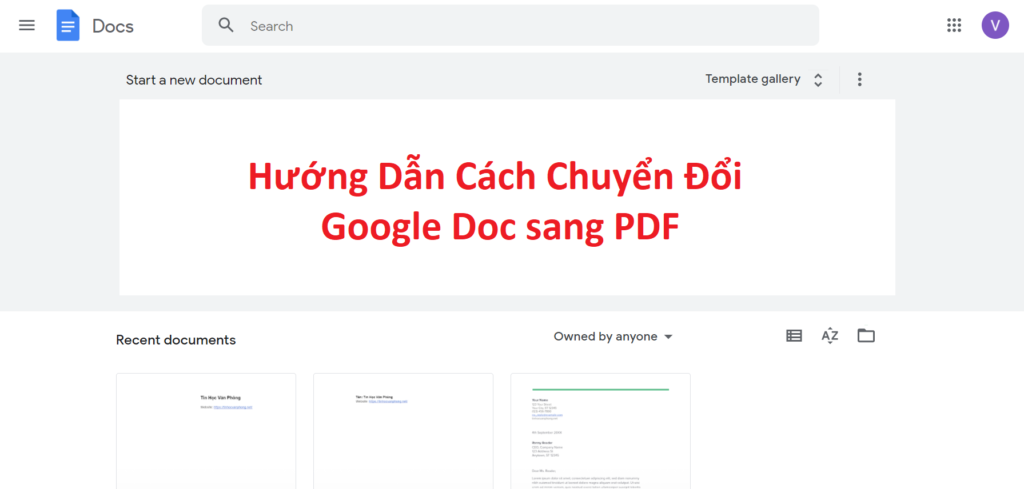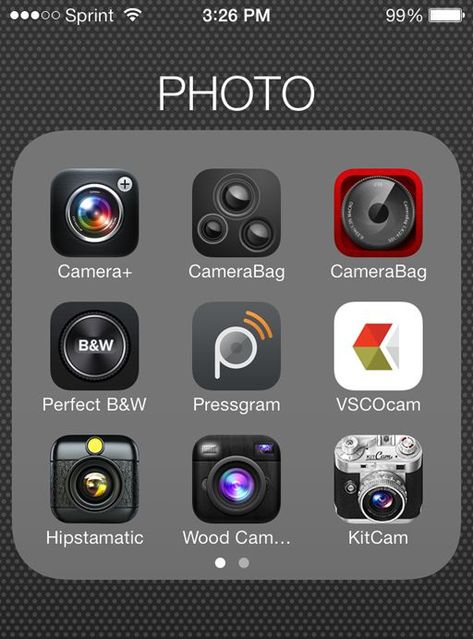Một trong những phần mềm chỉnh sửa ảnh được nhiều người sử dụng là phần mềm Photoshop. Phần mềm này sở hữu nhiều tính năng tiện ích, phục vụ cho đầy đủ nhu cầu chỉnh sửa ảnh của bạn. Trong đó tính năng tăng độ nét của ảnh, giúp ảnh mờ, nhòe trở nên rõ nét hơn. Hãy theo dõi bài viết dưới đây để biết thêm 2 cách làm nét ảnh trong Photoshop đơn giản nhất nhé.
Nội dung bài viết
Độ sắc nét hình ảnh là gì?
Độ sắc nét của hình ảnh là cấp độ chi tiết có thể đạt được trong một bức ảnh. Bạn có thể nhìn thấy những chi tiết nhỏ nhất khi hình ảnh đủ độ sắc nét. Thường thì nó sẽ được xác định rõ bởi đối tượng, hậu cảnh và tiền cảnh của một bức ảnh.
Bên cạnh đó, toàn bộ bức ảnh sẽ có độ sắc nét được áp dụng không đồng đều mà thường tập trung vào khu vực trung tâm hơn là các cạnh của hình ảnh.
Xem thêm: Hướng dẫn tải video trên Facebook về máy tính đơn giản năm 2022
Lợi ích việc làm nét ảnh trong Photoshop
- Khi bạn chụp một bức ảnh trong điều kiện không tốt thì việc làm nét ảnh sẽ tăng độ sắc nét cho bức ảnh.
- Khi bức ảnh bị nhòe, mờ, bể ảnh thì việc này sẽ giúp ảnh trở nên rõ nét hơn.
Cách làm nét ảnh bằng Unsharp Mask Photoshop
1. Hướng dẫn tóm tắt :
- Khởi động phần mềm Photoshop trên máy tính > Nhấn chọn File > Click vào Open > Nhấp chọn vào ảnh muốn làm tăng độ nét sau đó chọn Open để mở hình ảnh.
- Click chuột phải vào mục Layer > Nhấp chọn Flatten Image > Chọn mục Filter > Chọn mục Sharpen > Chọn mục Unsharp Mask > Điều chỉnh các thông số Radius, Threshold, Amount > Nhấn OK.
2. Hướng dẫn chi tiết:
- Bước 1: Khởi động Photoshop trên máy tính và nhấn chọn File -> Chọn vào Open
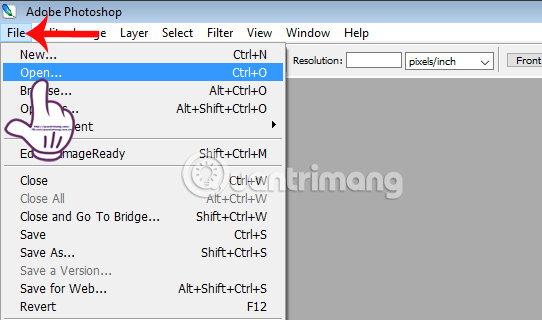
- Bước 2: Nếu trường hợp ảnh của bạn có nhiều layer, bạn cần gộp chúng lại bằng cách click chuột phải vào Layer -> Chọn vào mục Flatten Image.
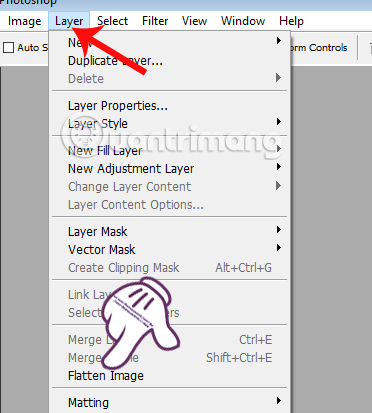
- Bước 3: Chọn vào mục Filter -> Tiếp theo nhấn chọn Sharpen -> Cuối cùng chọn Unsharp Mask.

- Bước 4: Bạn hãy hiệu chỉnh 4 thông số bên dưới:
- Radius: Điều chỉnh chiều rộng của quầng sáng dọc hình ảnh, bạn để từ 0.5 đến 1 là được.
- Threshold: Giá trị độ tương phản cạnh sẽ được điểu chỉnh ở đây, khi giá trị càng nhỏ thì độ nhiễu của ảnh sẽ càng tăng.
- Amount: Kéo thanh công cụ sang trái hoặc phải để điều chỉnh quầng sáng của ảnh.
High Pass Sharpening làm nét ảnh trong Photoshop:
1. Hướng dẫn nhanh:
- Khởi động thủ thuật Photoshop trên máy tính và sau đó nhấn chọn mục File -> Click vào ảnh và chọn Open để mở hình ảnh -> Nhấn chọn nhân đôi Layer -> Chọn vào mục Filter -> Chọn mục Other -> Chọn vào High Pass.
- Có thể điều chỉnh thông số tại thanh Radius theo ý muốn -> Nhấn vào OK –> Chọn vào biểu tượng mũi tên rồi chọn vào mục Overlay.
2. Hướng dẫn chi tiết:
- Bước 1: Khởi động Photoshop chọn vào File -> Chọn vào hình ảnh bạn muốn và chọn Open
- Bước 2: Để nhân đôi hình ảnh trên Windows bạn hãy nhấn tổ hợp phím Ctrl + J, hoặc CMD + J nếu trên Mac.
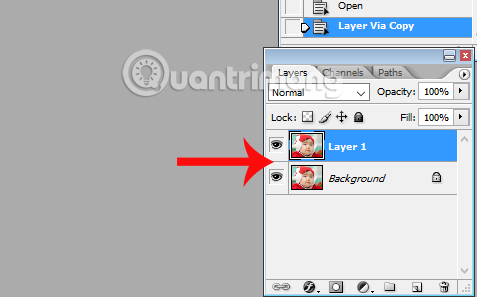
- Bước 3: Nhập chọn vào mục Filter -> Tiếp theo chọn vào Other -> Cuối cùng chọn High Pass.
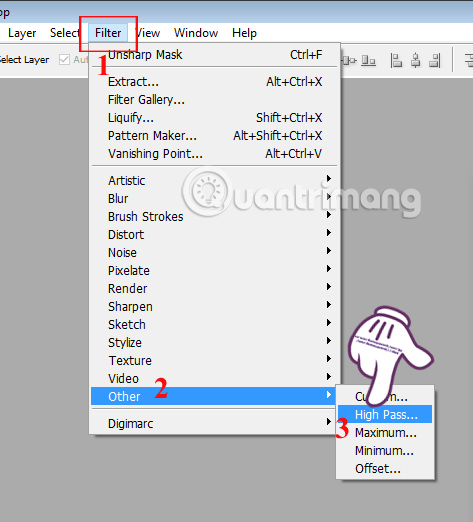
- Bước 4: Tại đây bạn hãy điều chỉnh thanh ngang tại mục Radius.
Tùy theo từng hình ảnh mờ, nhòe như thế nào mà chúng ta điều chỉnh giá trị sao cho phù hợp -> Nhấn OK để lưu lại.
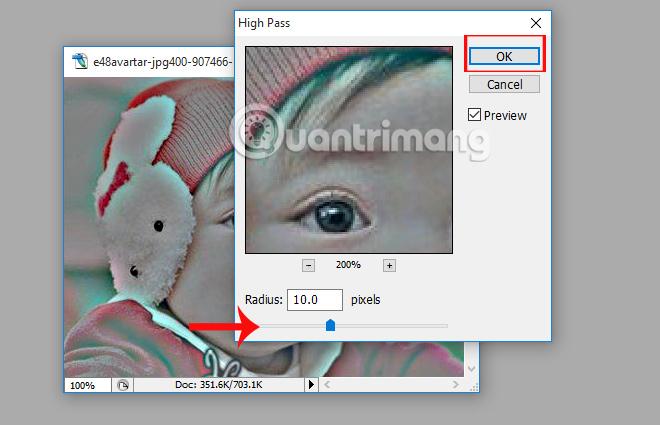
- Bước 5: Tìm mục Layer ở góc phải màn hình rồi chọn vào mũi tên -> Chọn vào Overlay.
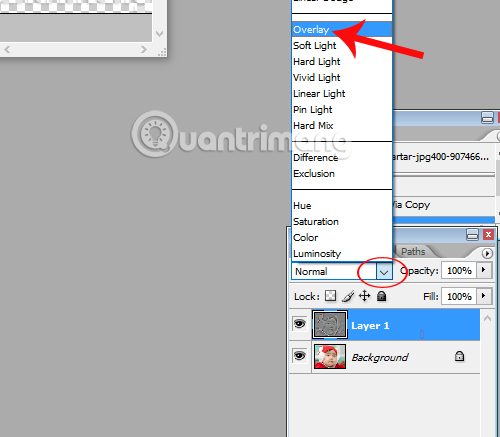
Có nhiều chế độ hòa trộn có thể áp dụng với hình ảnh như Soft Light, Hard Light, Vivid Light, Linear Light, Pin Light,… Hoặc với trường hợp ảnh quá sắc nét có thể làm mờ bằng cách điều chỉnh tại Opacity.
Khi thấy ảnh đã chuẩn, bạn chỉ cần nhấn Save để lưu lại mà thôi.
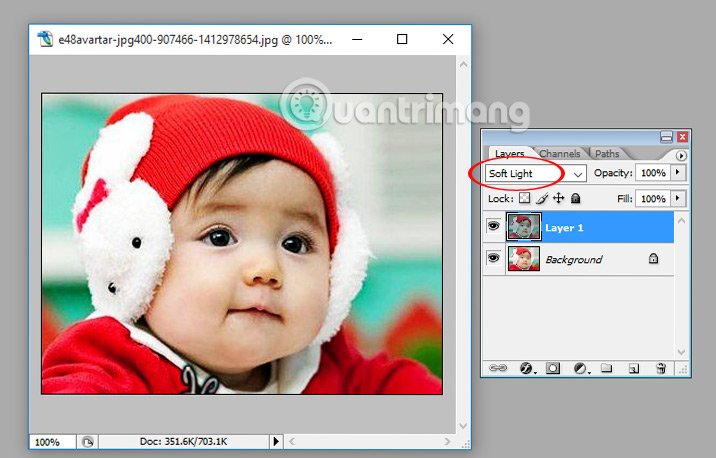
Xem thêm: 9 Cách copy trang web không cho copy trên các trình duyệt
Tổng kết
Trên đây là 2 cách làm nét ảnh trong photoshop, mong rằng bạn có thể áp dụng được cho bức ảnh của mình. Tùy vào nhu cầu mà hãy lựa chọn cách chỉnh sửa sao cho phù hợp. Nếu có thêm thắc mắc gì hãy để lại bình luận bên dưới để mình hổ trợ nhé. Theo dõi thêm nhiều thủ thuật và mẹo hay trên Blogphanmem bạn nhé. Cảm ơn các bạn đã theo dõi bài viết của blogphanmem.vn